マルウェア対策サービスの実行可能ファイルとは何ですか?
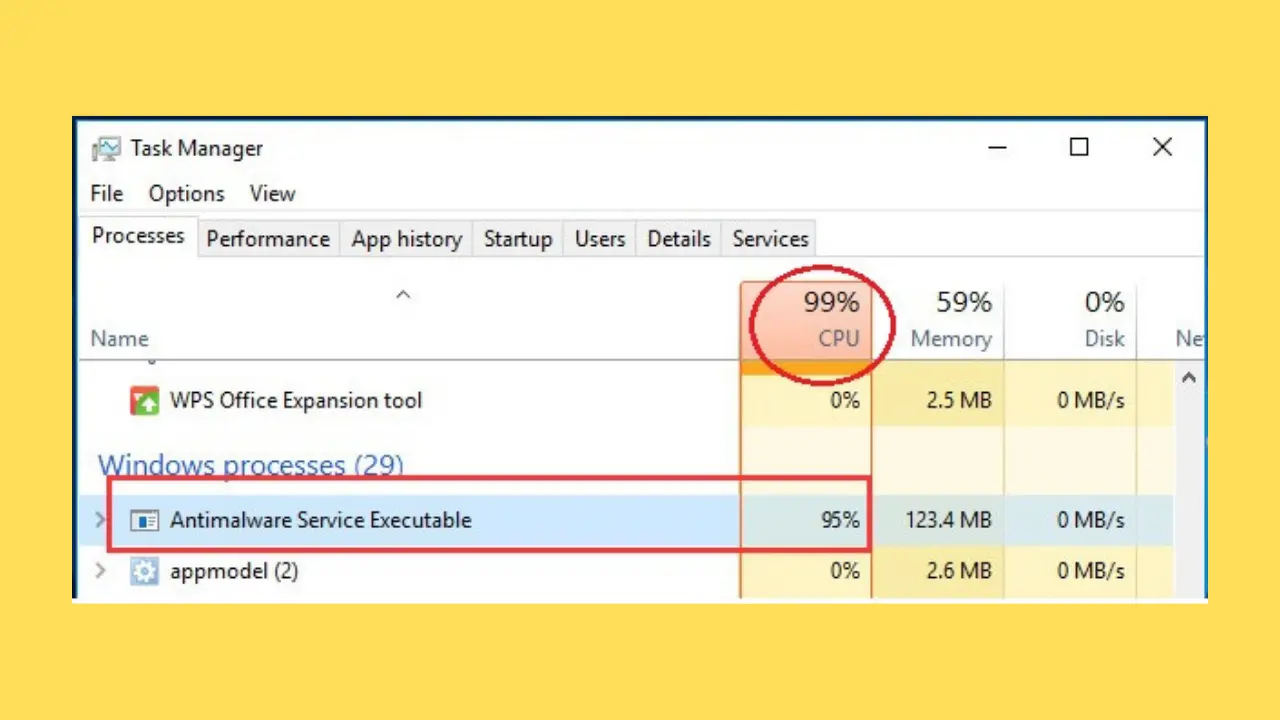
Antimalware Service Executable は、Windows にプレインストールされている Microsoft Defender ウイルス対策プログラムの一部です。 バックグラウンドでファイルとプロセスをスキャンし、ウイルス定義を更新して、コンピュータをマルウェアやその他の脅威から保護します。 このプロセスは「msmpeng.exe」の下で実行され、システムの安全性を確保するために慎重に動作します。
これはシステムのセキュリティの重要なコンポーネントですが、マルウェア対策サービスの実行可能ファイルによって CPU とディスクの使用率が高くなる場合があります。 これは、プロセスが潜在的な脅威についてファイルとプログラムをアクティブにスキャンしているときに発生します。 これはリアルタイム保護サービスであるため、PC 上のすべてのアクティビティを徹底的にスキャンするためのリソースが必要です。
このプロセスでは大量の CPU とディスク領域が使用される可能性がありますが、コンピュータを保護するという重要な目的があることを覚えておくことが重要です。 ただし、リソース消費量の多さが問題になる場合は、別のウイルス対策プログラムをインストールすることを検討できます。その結果、マルウェア対策サービスの実行可能ファイルが無効になる可能性があります。 適切な代替手段をインストールせずに Microsoft Defender をオフにすると、システムが攻撃に対して脆弱になる可能性があります。
要約すると、マルウェア対策サービス実行可能ファイルは Microsoft Defender ウイルス対策プログラムの重要なコンポーネントであり、マルウェアやその他のセキュリティの脅威からコンピューターを保護するのに役立ちます。 CPU とディスクの使用率が高くなる可能性がありますが、その機能は安全で安定したシステムを維持するために重要です。
Antimalware Service Executable が大量の CPU を使用するのはなぜですか?
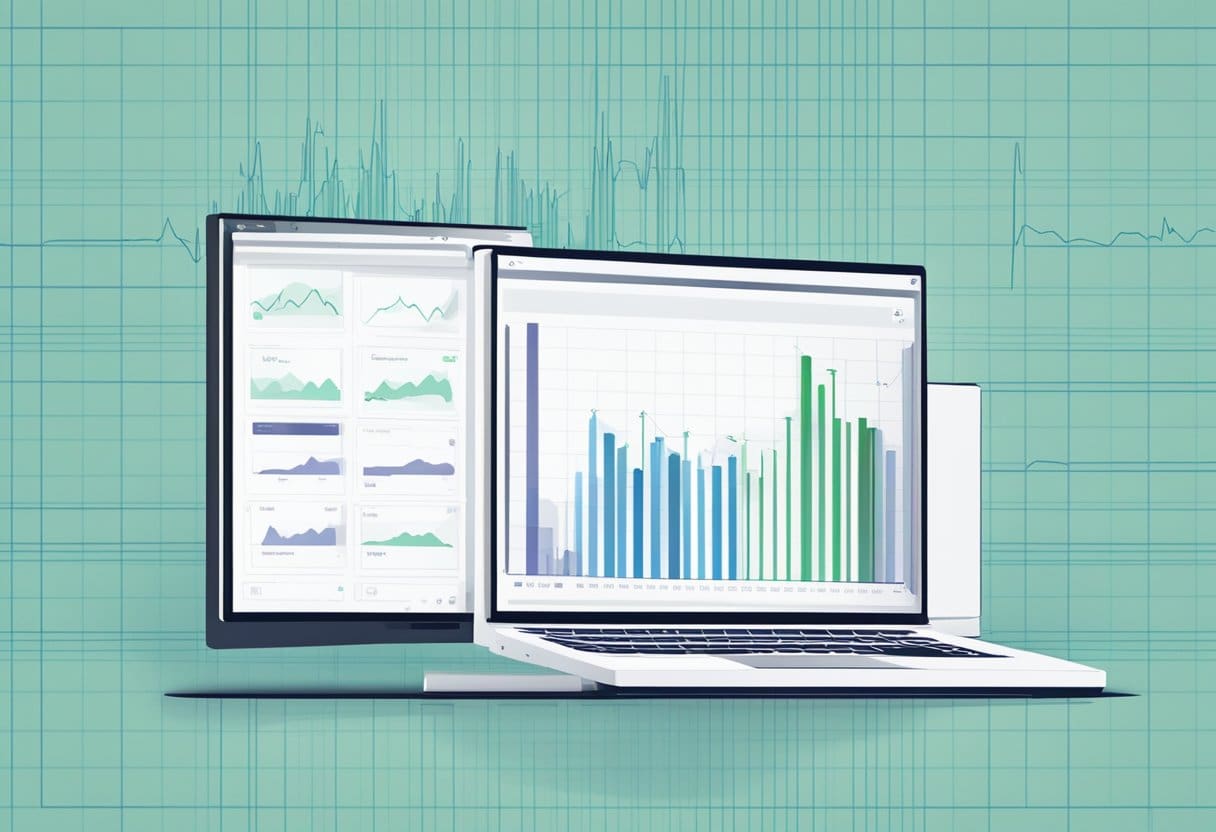
MsMpEng.exe とも呼ばれるマルウェア対策サービス実行可能ファイルは、Windows Defender によって実行されるバックグラウンド プロセスです。 その主な機能は、マルウェア、ウイルス、その他の有害なソフトウェアなどの潜在的な脅威がないかコンピュータをスキャンすることです。 このプロセスはシステムのセキュリティを維持するために不可欠ですが、CPU とディスクの使用率が高くなる場合があります。
CPU 使用率が高くなる理由の XNUMX つは、Antimalware Service Executable が定期的にシステム スキャンを実行することです。 これらのスキャンは、特に大きなファイルや複数のフォルダーをスキャンする場合、リソースを大量に消費する可能性があります。 場合によっては、プロセスが C:\Program Files\Windows Defender にある独自のフォルダーをスキャンすることがあります。 これにより、CPU リソースが不必要に消費される可能性があります。
CPU 使用率が高くなるもう XNUMX つの要因は、Windows Defender のリアルタイム保護機能です。 この機能はシステムを継続的に監視し、ファイル、ダウンロード、インストールにおける潜在的な脅威をチェックします。 リアルタイム保護はシステムを安全に保つために不可欠ですが、CPU とディスクの使用率が急増する可能性があります。
Antimalware Service Executable による過剰な CPU 使用率を軽減するには、次の方法を試すことができます。
- 手動でスキャンする: 自動スキャンの代わりに手動スキャンを実行するように Windows Defender を構成します。 このようにして、スキャンをいつ実行するかを制御し、不適切なタイミングで CPU 使用率が高くなる可能性を減らします。
- リアルタイム保護をオフ/オンにする: リアルタイム保護が CPU 使用率の上昇を引き起こしていることが判明した場合は、一時的に無効にします。 ただし、これによりシステムが脅威に対して脆弱になる可能性があるため、すぐに機能を再度有効にしてください。
- ディフェンダーのスケジュールを変更する: スケジュールされたスキャンの頻度と時間を調整して、コンピューターの使用を妨げないようにします。 たとえば、夜間や昼休みなど、PC を使用していないときにスキャンを実行するようにスケジュールを設定できます。
高 CPU 使用率の問題に対処することは重要ですが、システムのパフォーマンスとセキュリティのバランスを維持することも重要であることに注意してください。 常に最新のウイルス対策プログラムがコンピュータを保護していることを確認してください。
マルウェア対策サービスの実行可能ファイルによる CPU の過剰な使用を停止する方法

解決策 1: マルウェア対策サービスの実行可能ファイルが独自のフォルダーをスキャンしないようにする
CPU 使用率を削減するために、Antimalware Service Executable がフォルダーをスキャンしないようにすることができます。
- Open Windowsセキュリティ に移動して ウイルスと脅威の保護.
- ソフトウェアの制限をクリック 設定を管理する 下 ウイルスと脅威の保護設定 下にスクロールして 除外.
- ソフトウェアの制限をクリック 除外を追加または削除するをタップし、その後、 除外を追加、選択して フォルダ.
次のフォルダーを参照して選択します。
C:\ProgramData\Microsoft\Windows Defender

解決策 2: リアルタイム保護を無効にし、スキャンのスケジュールを変更する
リアルタイム保護を無効にし、スキャンのスケジュールを変更することで、CPU 使用率を削減できます。
- に行く Windowsセキュリティ > ウイルスと脅威の保護 > 設定を管理する.
- オフにする リアルタイム保護.
- スキャンのスケジュールを変更するには、次の場所に移動します。 タスクスケジューラ > タスクスケジューラライブラリ > Microsoft > Windows > Windows Defenderの.
- 右クリック Windows Defenderスケジュールスキャン をクリックして プロパティ.
- 下 トリガ タブをクリックします。 編集.
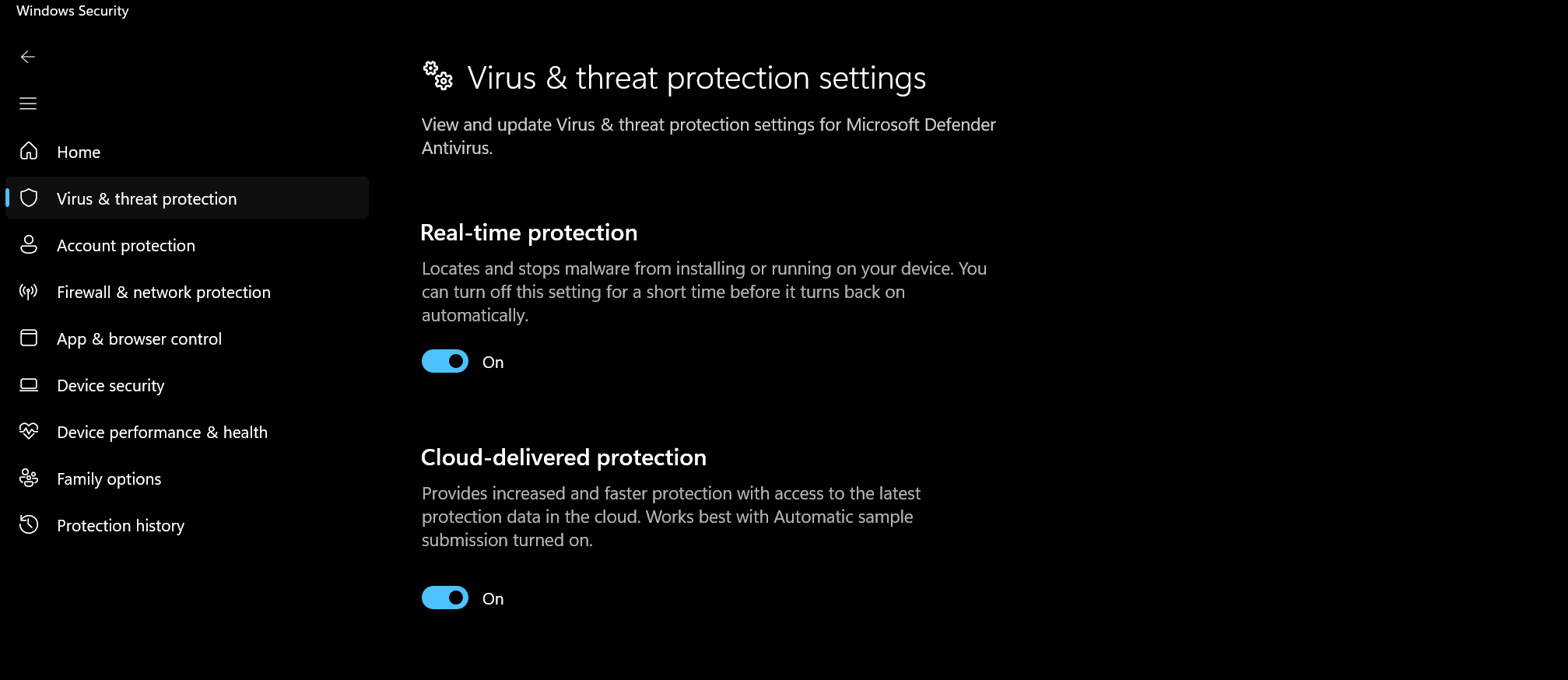
解決策 3. マルウェア対策サービスの実行可能ファイルを Windows Defender の除外リストに追加する
Windows Defender の除外リストにマルウェア対策サービスの実行可能ファイルを追加すると、CPU 使用率を削減できます。
- に行く Windowsセキュリティ > ウイルスと脅威の保護 > 設定を管理する > 除外 > 除外を追加または削除する.
- ソフトウェアの制限をクリック 除外を追加 選択して プロセス.
- 入力します
MsMpEng.exeをクリックし OK.

解決策 4. レジストリで Windows Defender を無効にする
レジストリで Windows Defender を無効にすると、CPU 使用率を削減できます。
- イベント 勝利+ R とタイプ
regedit. - クリック OK。 案内する
HKEY_LOCAL_MACHINE\SOFTWARE\Policies\Microsoft\Windows Defender. - 空いているスペースを右クリックし、 新作 選択して DWORD(32ビット)値.
- それに名前を付けます
DisableAntiSpywareその値を1. - コンピュータを再起動します。
警告: レジストリを編集すると、重大な問題が発生する可能性があります。 慎重に作業を進め、変更を加える前にバックアップを作成してください。
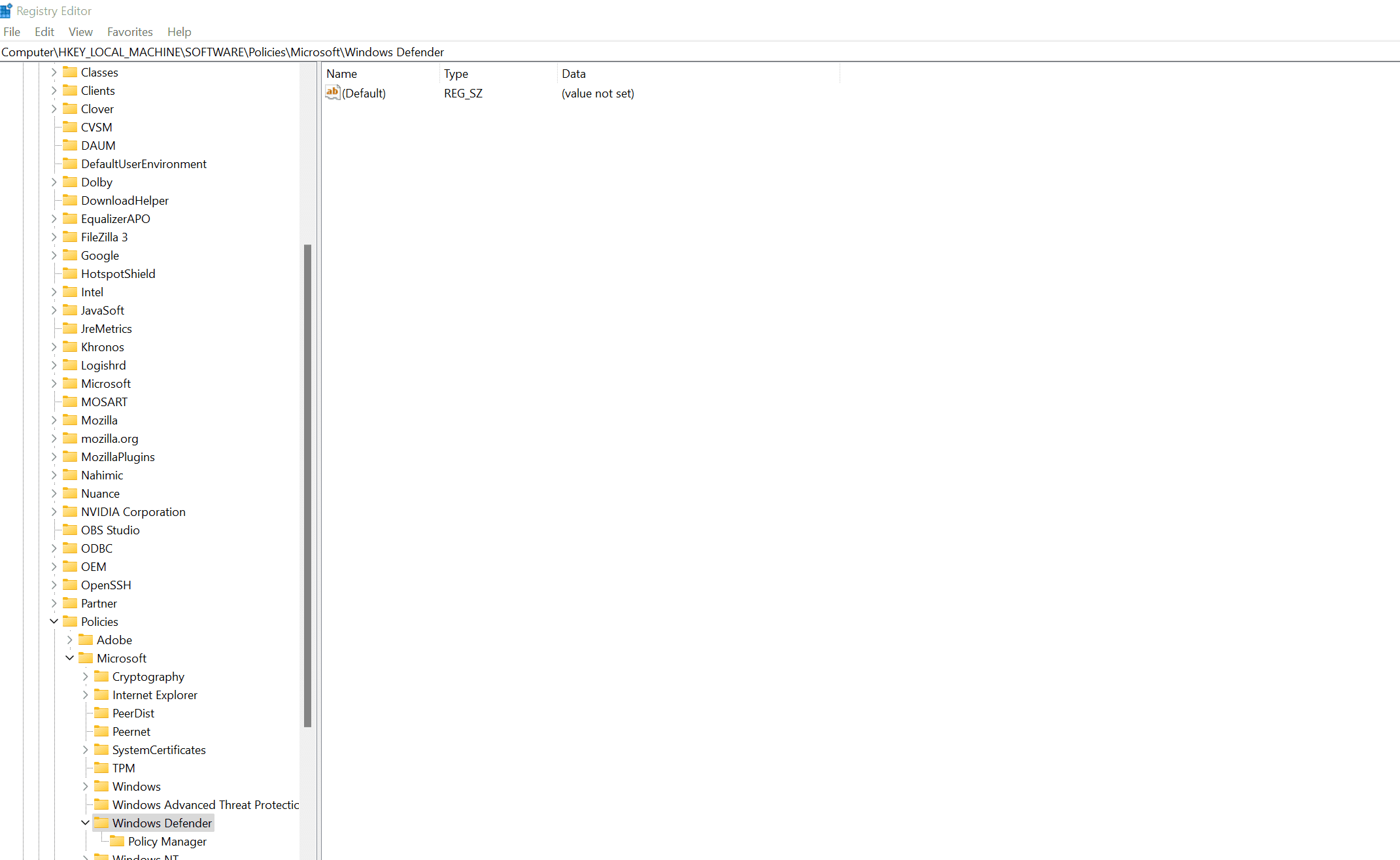
解決策 5. 利用可能なすべてのデバイス ドライバーを更新する
デバイス ドライバーが古いと、CPU 使用率が高くなる可能性があります。 にアクセスしてドライバーを更新してください デバイスマネージャ。 各カテゴリを展開し、各デバイスを右クリックして、 ドライバの更新。 選択する ドライバーを自動的に検索.
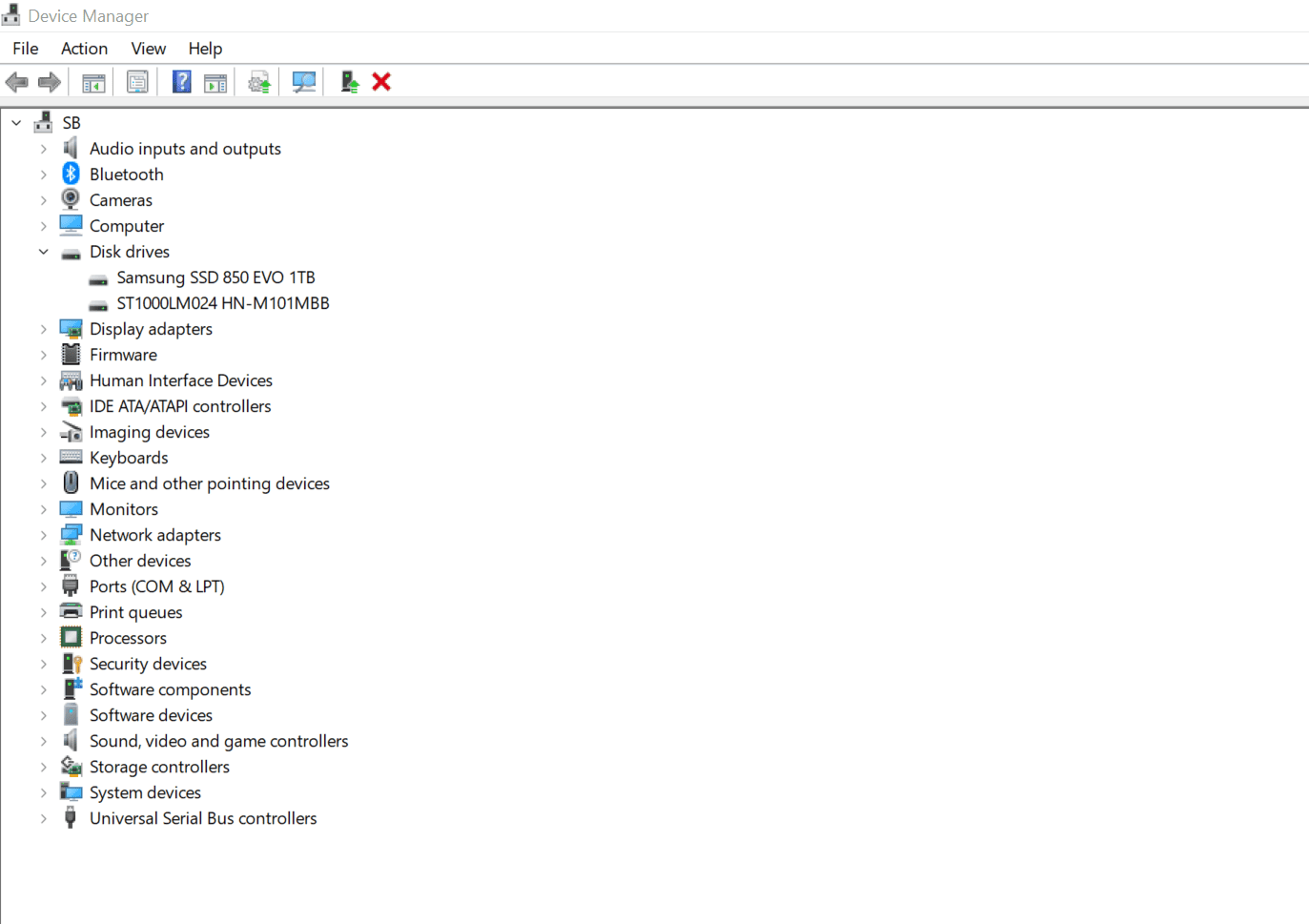
解決策 6: Windows Defender の定義更新をロールバックする
Windows Defender の定義更新をロールバックすると、CPU 使用率が高くなる場合があります。
- に行く 設定 > 更新とセキュリティ > Windowsセキュリティ > ウイルスと脅威の保護.
- ソフトウェアの制限をクリック ウイルスと脅威からの保護の更新 その後 更新履歴.
- 最新の定義更新を探し、それを右クリックして選択します アンインストールする.
最終更新日 : 15 年 2023 月 XNUMX 日

Sandeep Bhandari は、Thapar University (2006) でコンピューター工学の学士号を取得しています。 彼はテクノロジー分野で 20 年の経験があります。 彼は、データベース システム、コンピュータ ネットワーク、プログラミングなど、さまざまな技術分野に強い関心を持っています。 彼の詳細については、彼のウェブサイトで読むことができます バイオページ.

